根据上级主管部门的相关文件要求,我校2024级新生统一通过广西大学校园网宽带接入公共通信网,不再办理其他运营商宽带。此前已办理且未到期的运营商宽带学生用户可使用代拨方式使用运营商网络(该代拨方式的上网教程链接:https://net.gxu.edu.cn/info/1335/2942.htm),到期后不再续办。校园网宽带可直接访问我校采购的图书馆数据库资源,使用起来更加方便,采用代拨方式的运营商宽带用户则需先登录我校的VPN系统才能访问校外数据库资源。校园网宽带的具体使用说明如下:
1 宽带简介
1.1 套餐说明
为了更好支撑我校的信息化应用,校网络中心给我校所有在校生的校园网上网账号提供了每月20G免费校园网出口流量(只计校外流量,校内资源不计流量,每月1号赠送,月底清零),并采取了“限量内免费+超量收费”的模式(即:20G互联网流量以内是免费的,超过20G后,先按1元/G进行流量计费,少用少付费,当月网费累加到20元后,可继续无限量使用到月底、且不再累计当月费用,即每月封顶费用为20元),并已将该免费策略设置在开户时默认的“本科生预开户”和“研究生预开户”套餐组中。重要提示——以下两种情形需要变更为其他包月套餐组:1)不需要使用赠送流量而想使用带宽更大的校园网30元包月套餐的情形;2)需要享受校园网宽带预交网费优惠的情形(每年9月份,本科生一次性充值9个月宽带费送3个月,研究生一次性充值10个月宽带费送2个月,20元包月和30元包月套餐组均可享受此优惠)。
1.2 账号说明
校网络中心已经给所有在校学生开设了校园网账号,请使用统一身份认证账号和密码(推荐使用)或者上网认证系统的本地密码进行上网登录。初次使用时,请先使用手机4G网络打开统一身份认证网站(网址:https://ca.gxu.edu.cn:8443/zfca/login),点击“账号激活”进行账号激活,然后使用该统一身份认证账号和密码进行上网登录认证或登录校园网自服务系统(网址:http://self.gxu.edu.cn),统一身份认证的使用说明见网址https://net.gxu.edu.cn/info/1335/2703.htm。为了方便后续上门维修,请学生登录校园网自服务系统,点击“设置”—>“用户详细资料”中的“进入”完善本人电话和安装地址。
为了落实国家网络安全法中关于网络提供者必须落实实名制上网的法律要求,我校教学办公区的有线网络不允许无感知登录上网(无感知登录实现的效果是上网终端成功登录一次之后,后续此终端再次接入此区域网络时自动登录上网),上网前需要使用账号登录,而在学生宿舍区和学校公共Wifi(无线SSID为:GXU-WLAN)的区域开通了无感知登录上网功能。名为学号的学生宽带账号允许4个终端同时上网,在上述允许无感知登录的区域,允许1台移动电脑+2台智能移动终端在同时无感知登录上网,另加1台台式电脑使用教学办公区有线网络登录上网;在不能无感知登录的区域仅通过教学办公区有线网络接入校园网时,4个上网终端需单独登录,超出此数量的同类型终端登录后会将已登录的终端踢下线。如有问题可以拨打咨询电话0771-3236714、3236567。
1.3 接入线路说明
我校部分教学区、公共场所和学生宿舍部署有SSID为GXU-WLAN的学校公共WiFi,因此在已有学校公共WiFi的学生宿舍区无需另外购买无线路由器,如有线端口不够,可自行采购小型交换机进行扩展。在无学校公共WiFi 的学生宿舍区,以宿舍为单位购买一个无线路由器即可,使用前需要先对路由器进行相应的配置,可参考信息网络中心网站中的相关链接(网址:https://net.gxu.edu.cn/info/1335/2374.htm )自行进行设置,设置完成后如能访问广西大学主页(网址为http://www.gxu.edu.cn),则说明路由器的配置正确。如遇问题,可将路由器拿至信息网络中心一楼右侧的用户维修室进行配置。此类宿舍墙上一般有1—2个网口,请优先使用连接后获得172或1.185开头的IP地址的网口,因为该网口可以使用无感知登录功能(功能说明见下文),上网更方便。
2 宽带办理
2.1自助办理
如需转组或缴费,可按下述步骤在校园网自服务系统中进行自助办理:
(1)上网终端连上校园网的有线或无线网络后,登录校园网自服务系统,点击“服务”—>“立即套餐变更”选项框中的“进入”,选择自己想要的套餐组后,点击提交完成套餐组的修改。
(2)返回到自服务首页,点击“账户充值”进入账号充值界面,在此界面中输入缴费金额、缴费方式,然后点击立即支付进入学校的网上缴费平台缴费(需再选一次缴费方式),提示缴费成功,然后系统自动对该停机账号进行开机,并预先扣除当月网费,即完成充值操作、并可使用新套餐进行上网。
2.2人工办理
(1)人工办理地点为西校园信息网络中心一楼左侧的用户服务室。
(2)需携带本人身份证或学生证原件。如需工作人员帮忙设置路由器,请带上路由器和对应电源线。
3 宽带使用
3.1 登录与退出
(1)上网终端连上校园网的有线或无线网络后,输入任意一个外网网址(如http://www.163.com ,苹果终端请使用http://login.gxu.edu.cn),系统会自动弹出上网登录界面(如图1所示),输入账号和密码、线路选择默认的“校园网”,点击登录即可通过校园网宽带上网。用户还可以通过客户端方式进行登录,请点击上网登录界面下方中的“客户端下载”下载对应终端的上网客户端。(注:网页登录方式不能收藏认证界面进行登录上网,也不能直接输入认证服务器的IP地址进行登录,只能是在输入外网地址后,系统自动弹出的认证界面进行登录上网。)
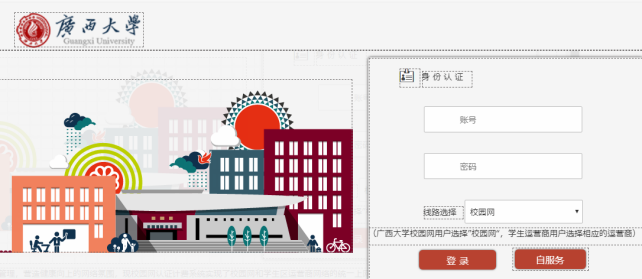
图1 上网登录界面
(2)除无感知登录的上网终端外(备注:无感知登录的上网终端如需退出登录,需按下文中的方式到自服务网站中对该设备进行解绑,方可成功退出),可采用下列三种方式退出登录:
I、直接在网页中输入IP:172.17.0.2,在弹出的页面点击“注销”;
II、直接在浏览器中输入exit.gxu.edu.cn,在弹出的页面点击“注销”;
III、登录自服务系统,在首页中找到在线信息后,点击要下线终端后面的“注销”(如图2所示)。

图2 在线设备的注销界面
3.2 无感知登录
为了减少用户输入账号和密码登录上网的麻烦,我校的上网认证系统对部分学生宿舍区的有线接入(获取到IP地址为172或者1.185开头的网口)和GXU-WLAN WiFi无线接入开通了无感知登录功能,此功能实现的效果是:在用户的账号设置开通无感知功能的情况下,当手机或移动电脑连入这些区域的网络、并按上述方法登录成功一次之后,系统自动将此终端与该用户的上网账号进行绑定,后续此终端再次接入该区域网络后,系统自动发起认证并自动上网,用户无需再次输入账号和密码进行上网登录。对于学生账号,系统同时只允许1台移动电脑和1台手机无感知登录,当切换新的移动终端进行登录后,新的移动终端可无感知登录。
3.2.1 启用或关闭无感知
系统默认是开通无感知登录功能的(即在自服务的首页中“无感知”旁边为“默认”,如图6所示)。如不希望使用无感知登录功能,可点击“默认”按钮切换到“关闭”状态,即可关闭本人账号的无感知登录功能,如图7所示。
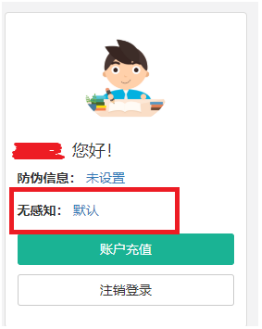
图6 无感知登录功能的开启状态
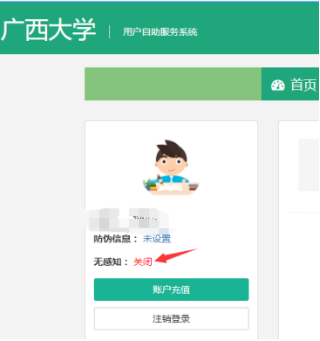
图7 无感知登录功能关闭状态
3.2.2 无感知设备解绑
如需在已无感知登录的上网终端上更换另一个账号登录,或需切换校园网宽带和运营商宽带时,可在自服务系统首页中“服务”—>“我的设备”中点击“进入”,查看是否有当前账号所绑定的上网设备(如图8,9所示),如果有,则点击“解除绑定”。然后返回自服务首页,在“在线信息中”找到此已登录的上网终端(如图10所示),点击后面“注销”让此上网终端下线,然后在上网登录页面中输入其他账号、密码、选其他线路进行登录即可。

图8 自服务系统首页“服务”—>“我的设备”—> “进入”

图9 解除设备绑定

图10 注销设备
4 宽带缴费
(1)
校园网用户缴费有三种方式:(一)扫描下列校园网缴费二维码进行线上缴费 ;(二)通过校园网登录用户自助服务系统进行账号充值;(三)通过信息网络中心一楼自助缴费机自助缴费。

校园网缴费二维码
(2)每年9月份,使用校园网包月套餐组的学生用户可享受上述缴费优惠活动,已享受每月赠送20G免费流量的“本科生预开户”和“研究生预开户”套餐组用户不再享受缴费优惠活动。享受优惠的账号,必须连续使用,如果账号中途暂停使用,或者是中途更改资费,所享受优惠随之取消。
5 服务与报修
电话报修:0771-3236714或3233958; 网上报修网址:http://bx.gxu.edu.cn );也可扫如下二维码报修和在线咨询。

